Gravar um certificado da assinatura do utilizador
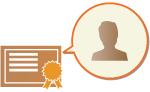
|
A chave e certificado (certificado do utilizador) necessários para adicionar uma assinatura do utilizador podem ser gravados a partir da Remote UI (UI Remota). Designe um administrador para gravar estes itens. Quando estes forem gravados, os utilizadores que iniciem sessão com a autenticação pessoal podem adicionar uma assinatura digital para documentos lidos que sejam enviados num determinado formato de ficheiro. Adicionar uma assinatura digital
|

|
|
É necessária uma opção do sistema para utilizar esta função. Opções do sistema
Pode não ser possível gravar alguns tipos de chaves e certificados. Características técnicas do sistema
|
1
Inicie a Remote UI (UI Remota). Iniciar a Remote UI (UI Remota)
2
Clique em [Settings/Registration] na página do portal. Ecrã da Remote UI (UI Remota)
3
Clique em [Device Management]  [User Key and Certificate Settings].
[User Key and Certificate Settings].
 [User Key and Certificate Settings].
[User Key and Certificate Settings].4
Clique em [Install...].
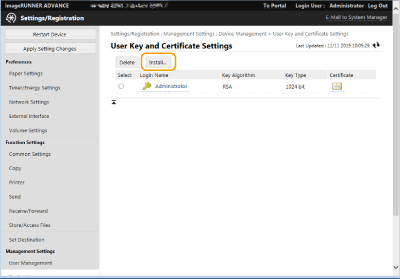
5
Grave o certificado.
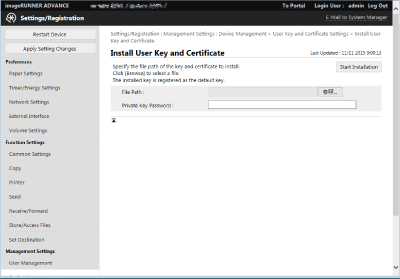
|
1
|
Clique em [Browse...] e especifique o ficheiro (certificado do utilizador) para instalar.
Pode não ser possível especificar o nome do ficheiro se este for muito longo.
|
|
2
|
Introduza a palavra-passe da chave privada.
Em [Private Key Password], introduza a palavra-passe gravada para a chave.
|
|
3
|
Clique em [Start Installation].
|

|
Gerir as chaves e certificados para assinatura do utilizadorPode verificar as programações detalhadas ou apagar chaves e certificados no ecrã apresentado no passo 4.
Se iniciar sessão com privilégios de administrador, são apresentadas as chaves e certificados de todas as assinaturas dos utilizadores. Para utilizadores que não iniciem sessão com privilégios de administrador, é apresentada apenas a chave e certificado do utilizador com sessão iniciada.
Clique num nome de início de sessão para apresentar informações detalhadas sobre o certificado.
Para apagar chaves e certificados, selecione aqueles que pretende aplicar e clique em [Delete]
 [OK]. [OK].Para obter informações sobre a autoridade de certificação, que emite o certificado para cada utilizador, compatível com a máquina para adicionar um certificado do utilizador, consulte o aviso incluído com o produto opcional.
|